Kai kalbame apie slapukus apie internetą, mes nekalbame apie jūsų močiutės avižinių dribsnių razinų receptą. Turime omenyje mažus failus, kuriuos naršyklė išsaugo, kai lankotės tam tikrose svetainėse.
Turinys
- Google Chrome
- Mozilla Firefox
- Safari
- „Microsoft Edge“ (ne „Chromium“)
- Opera
- Programėlės ir papildiniai
Tai gali apimti neskelbtiną informaciją, pvz., slaptažodžius, todėl kai kurie žmonės pasirenka reguliariai išvalyti slapukus. Kai tik tai suprasite, turėtumėte būti keli spustelėję nuo saugesnio naršymo.
Rekomenduojami vaizdo įrašai
Google Chrome
„Google Chrome“ yra dabartinis mūsų pasirinkimas geriausia 2020 m. naršyklė. Tai leidžia lengvai ištrinti slapukus, valdyti naršymo duomenis ir nurodyti, kokio tipo failus jis turėtų priimti arba blokuoti.
Susijęs
- Kaip konvertuoti VHS kasetes į DVD, „Blu-ray“ ar skaitmenines
- Dažniausios „Chromebook“ problemos ir kaip jas išspręsti
- Geriausios 2023 m. interneto naršyklės
1 žingsnis: Spustelėkite tris taškus Tinkinti ir valdyti piktogramą, esančią viršutiniame dešiniajame kampe.
2 žingsnis: Pasirinkite Nustatymai išskleidžiamajame meniu.

3 veiksmas: Atskiras Nustatymai „Chrome“ atidaromas skirtukas. Spustelėkite Privatumas ir saugumas pateiktą kairėje, kad išplėstumėte savo parinktis.
4 veiksmas: Pasirinkite Išvalyti naršymo duomenis parodyta dešinėje.

Pastaba: Šį nustatymą taip pat galite pasiekti įvesdami chrome://settings/clearBrowserData adreso juostoje.
5 veiksmas: Naršyklėje pasirodo iššokantis langas su Pagrindinis skirtukas įkeltas pagal numatytuosius nustatymus. Čia galite ištrinti naršymo istoriją, talpykloje saugomus vaizdus ir slapukus bei kitus svetainės duomenis. Galite pasirinkti laiko intervalą naudodami išskleidžiamąjį meniu, tada atsijungti nuo „Google“ paskyros, kad ištrintumėte naršymo duomenis iš įrenginio, kurį naudojate.
Taip pat galite spustelėti Išplėstinė skirtuke, kur rasite papildomų funkcijų, pvz., atsisiuntimų istorijos, slaptažodžių, kitų prisijungimo duomenų, automatinio užpildymo formų duomenų, svetainės nustatymų ir priglobtos programos duomenų išvalymo.
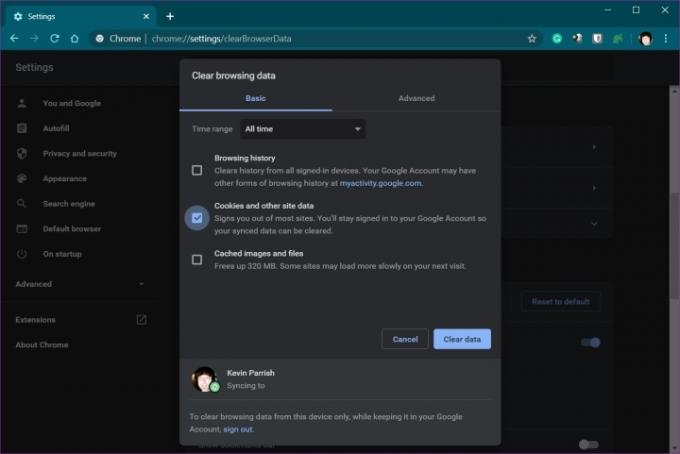
6 veiksmas: Kai būsite pasiruošę, spustelėkite mėlyną Išvalyti duomenis mygtuką. Jei jūsų „Google“ paskyra sinchronizuojama su kitais įrenginiais, atlikus šį veiksmą slapukai bus išvalyti ir tuose įrenginiuose.
Norėdami valdyti, kaip slapukai išsaugomi ir saugomi ateityje, atlikite šiuos veiksmus:
1 žingsnis: Pasirinkite Svetainės nustatymai punkte nurodyta parinktis Privatumas ir saugumas.
2 žingsnis: Pasirinkite Slapukai ir svetainės duomenys kitame puslapyje.
Pastaba: Šį nustatymą galite pasiekti įvesdami chrome://settings/content/cookies adreso juostoje.
Čia rasite parinktis, kaip išjungti visus slapukus, išvalyti slapukus uždarius „Chrome“ ir blokuoti trečiųjų šalių slapukus. Galite blokuoti ir leisti slapukus taip pat iš konkrečių svetainių.

„Chrome“ sistemoje „Android“ arba „iOS“.
Veiksmai yra identiški iOS ir Android įrenginių, tačiau didelis skirtumas, kurį pamatysite, yra bendras vaizdinis pateikimas. Žemiau pateiktos ekrano kopijos yra iš iPad Pro.
1 žingsnis: Bakstelėkite Trijų taškų piktogramą. Paprastai jis yra viršutiniame dešiniajame kampe, nebent žiūrite „Chrome“ telefone portreto režimu (apačioje dešinėje).
2 žingsnis: Bakstelėkite Nustatymai parinktį išskleidžiamajame meniu.

3 veiksmas: Paspausti Privatumas kitame ekrane. Vėlgi, pateikimas yra vizualiai kitoks.
4 veiksmas: Paspausti Išvalyti naršymo duomenis.
5 veiksmas: Paspausti Slapukai ir svetainės duomenys jei jis dar nepasirinktas.
6 veiksmas: Paspausti Išvalyti naršymo duomenis kai pasiruošę.

Taip pat yra parinkčių, kaip išvalyti naršyklės istoriją ir talpyklos vaizdų pašalinimas ir failus.
Mozilla Firefox
Atvirojo kodo naršyklė turi daugybę priedų ir iš tikrųjų siūlo daugiau parinkčių nei „Chrome“, kai reikia tinkinti šiuos nustatymus – ir tai buvo anksčiau Kvantas viską apvertė ant galvos. Štai kaip ištrinti visus jo saugomus slapukus.
1 žingsnis: Spustelėkite trijų eilučių Meniu piktogramą, esančią viršutiniame dešiniajame kampe.
2 žingsnis: Pasirinkite Galimybės išskleidžiamajame meniu.

3 veiksmas: The Generolas kategorija įkeliama pagal numatytuosius nustatymus. Pasirinkite Privatumasir Saugumas išvardyti kairėje.
4 veiksmas: Slinkite žemyn dešinėje, kad surastumėte Slapukai ir svetainės duomenys. Spustelėkite Išvalyti duomenis mygtuką.
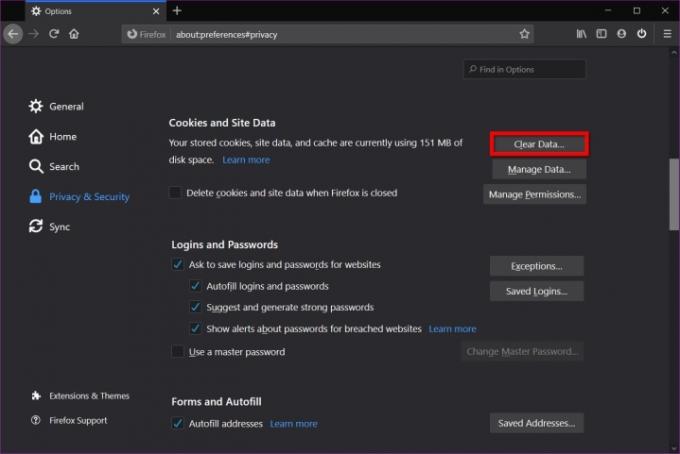
5 veiksmas: Pasirodo iššokantis langas. Įsitikinkite Slapukai ir svetainės duomenys pažymėtas, tada spustelėkite Aišku mygtuką.

Arba galite spustelėti Tvarkyti duomenis mygtuką, o ne Išvalyti duomenis. Pasirodo iššokantis langas su paieškos lauku, kuriame galima rasti konkretų slapuką, ir visų jūsų įrenginyje saugomų slapukų sąrašu. Galite spustelėti Pašalinti pasirinktą mygtuką, jei norite ištrinti pažymėtą slapuką, arba spustelėkite Pašalinti visus mygtuką, kad juos visus ištrintumėte.
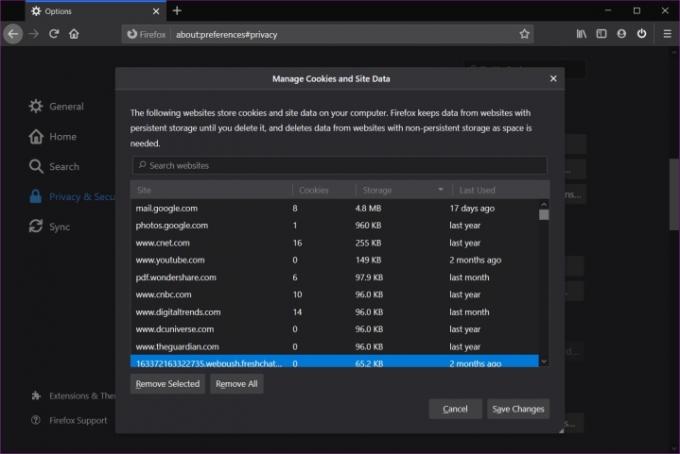
Galiausiai galite spustelėti Tvarkyti leidimus mygtuką, esantį apačioje Slapukai ir svetainės duomenys kontroliuoti, ar atskiri slapukai atitinkamai blokuojami ar leidžiami.
„Firefox“ „iOS“ ir „TabletOS“.
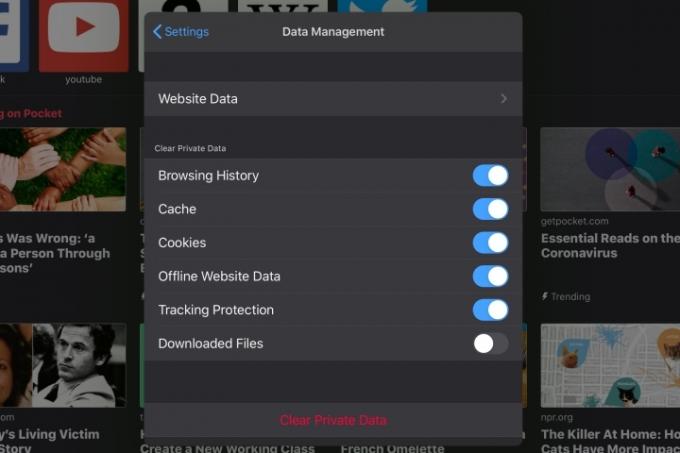
1 žingsnis: Bakstelėkite trijų eilučių Hamburgeris piktogramą.
2 žingsnis: Bakstelėkite Nustatymai išskleidžiamajame (arba išskleidžiamajame) meniu.
3 veiksmas: Telefonuose slinkite žemyn iki Privatumas ir bakstelėkite Duomenų valdymas. Planšetiniuose kompiuteriuose palieskite Duomenų valdymas išvardyti po Privatumas iššokančiame lange.
4 veiksmas: Pagal Išvalyti asmeninius duomenis, įsitikinkite Slapukai yra įjungtas, tada bakstelėkite raudoną Išvalyti asmeninius duomenis mygtuką.
„Firefox“ „Android“.
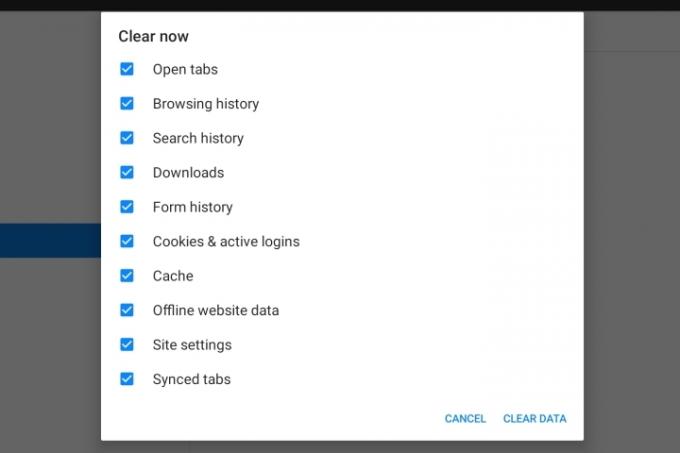
1 žingsnis: Bakstelėkite trijų eilučių Hamburgeris piktogramą.
2 žingsnis: Bakstelėkite Nustatymai parinktį išskleidžiamajame (arba išskleidžiamajame) meniu.
3 veiksmas: Paspausti Išvalyti asmeninius duomenis.
4 veiksmas: Pasirodo iššokantis langas. Įsitikinkite, kad Cookies ir aktyvūs prisijungimai pažymėta parinktis, tada bakstelėkite Išvalyti duomenis.
Safari
Skirtingai nei „Chrome“ ir „Firefox“, „Safari“ saugo slapukus tik iš jūsų lankomų svetainių. Nepaisant to, „Safari“ leidžia lengvai pakeisti šiuos nustatymus. Kadangi „Apple“ nutraukė „Windows“ versijos tiekimą, mūsų instrukcijose daugiausia dėmesio skiriama „MacOS“ ir mobiliosioms versijoms.
1 žingsnis: Atidarę „Safari“, spustelėkite Safari meniu juostoje šalia Apple piktogramos.
2 žingsnis: Pasirinkite Išvalyti istoriją išskleidžiamajame meniu.

3 veiksmas: Pasirodo iššokantis langas su keturiomis išskleidžiamojo meniu parinktimis: Paskutinė valanda, Šiandien, Šiandien ir vakar, ir Visa istorija. Pasirinkite parinktį ir spustelėkite Išvalyti istoriją mygtuką.

Jei norite labiau kontroliuoti, kas ištrinama, atlikite šiuos veiksmus:
1 žingsnis: Atidarę „Safari“, spustelėkite Safari meniu juostoje šalia Apple piktogramos.
2 žingsnis: Pasirinkite Parinktys išskleidžiamajame meniu.

3 veiksmas: Pasirodo iššokantis langas. Spustelėkite Privatumas skirtuką.
Čia galite naudoti Blokuoti visus slapukus kad viską pašalintų vienu ypu. Arba spustelėkite Tvarkyti svetainės duomenis mygtuką, kad pamatytumėte kiekvieno naršyklėje saugomo slapuko sąrašą, kurį vėliau galėsite pašalinti atskirai.
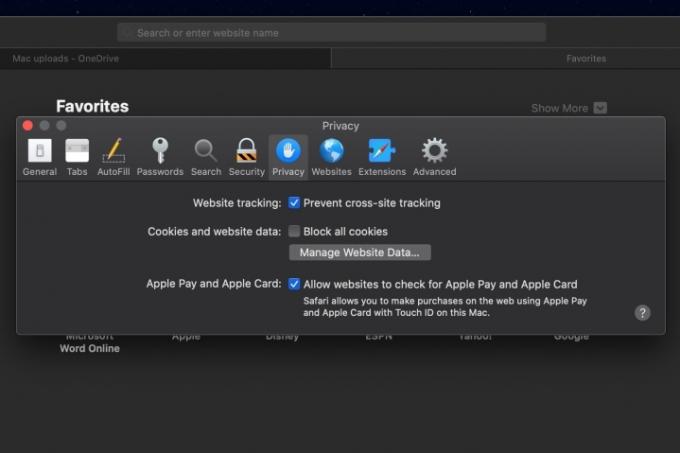
„Safari“ slapukų filtravimo parinktys yra ribotos. Tačiau galite blokuoti kelių svetainių stebėjimą „Safari“.
„Safari“ „iOS“ ir „TabletOS“.
1 žingsnis: Atviras Nustatymai.
2 žingsnis: „TabletOS“ kairiajame meniu slinkite žemyn ir bakstelėkite Safari. Tiesiog slinkite žemyn ir bakstelėkite Safari iOS įrenginiuose.
3 veiksmas: Norėdami ištrinti visus slapukus, bakstelėkite Išvalykite istoriją ir svetainės duomenis.

Norėdami ištrinti konkretų slapuką, ignoruokite Išvalykite istoriją ir svetainės duomenis. Vietoj to eikite šiuo maršrutu:
1 žingsnis: Atviras Nustatymai.
2 žingsnis: „TabletOS“ kairiajame meniu slinkite žemyn ir bakstelėkite Safari. Tiesiog slinkite žemyn ir bakstelėkite Safari iOS įrenginiuose.
3 veiksmas: Slinkite žemyn ir bakstelėkite Išplėstinė.

4 veiksmas: Bakstelėkite Svetainės duomenys.
5 veiksmas: Ekrane pasirodys visų svetainių sąrašas. Bakstelėkite Redaguoti mygtuką.
6 veiksmas: Bakstelėkite raudoną Minusas mygtuką šalia kiekvienos svetainės, kurią norite pašalinti ir ištrinti.
7 veiksmas: Bakstelėkite padaryta pabaigti.

„Microsoft Edge“ (ne „Chromium“)
Kraštas yra Naujausia „Microsoft“ naršyklė integruota į Windows 10. Štai kaip pakeisti slapukų nustatymus ir ištrinti visus esamus:
1 žingsnis: Spustelėkite trijų taškų Nustatymai piktogramą viršutiniame dešiniajame kampe.
2 žingsnis: Spustelėkite Nustatymai parinktį išskleidžiamajame meniu.

3 veiksmas: The Generolas kategorija atidaroma pagal numatytuosius nustatymus. Spustelėkite Privatumas ir saugumas išskleidžiamajame meniu.
4 veiksmas: Spustelėkite Pasirinkite Ką išvalyti mygtuką.

5 veiksmas: Įsitikinkite Slapukai ir išsaugoti svetainės duomenys pažymėtas, tada spustelėkite Aišku mygtuką.

Norėdami valdyti, kaip Edge tvarko slapukus, slinkite žemyn Privatumas ir saugumas skydelis rasti Slapukai. Susijusiame išskleidžiamajame meniu pateikiamos trys parinktys: Neblokuokite slapukų (numatytas), Blokuoti trečiųjų šalių slapukus, ir Blokuoti visus slapukus.
Per Pasirinkite Ką išvalyti meniu, taip pat turite galimybę išvalyti slapukus kiekvieną kartą, kai išeinate iš naršyklės, naudodami perjungimo parinktį, esančią po Aišku mygtuką.
Opera
Nors „Opera“ naršyklė yra pagrįstas tuo pačiu pagrindu, kurį naudoja „Google Chrome“, naršyklės slapukų parinkčių gavimas šiek tiek skiriasi.
1 žingsnis: Spustelėkite raudoną Opera logotipas viršutiniame kairiajame kampe.

2 žingsnis: Pasirinkite Nustatymai išskleidžiamajame meniu.
3 veiksmas: Atsidaro naujas skirtukas. Spustelėkite Išplėstinė meniu, o po to Privatumas ir saugumas.
4 veiksmas: Pasirinkite Išvalyti naršymo duomenis skyrius.

5 veiksmas: Naršyklėje pasirodo iššokantis langas su Pagrindinis skirtukas įkeltas pagal numatytuosius nustatymus. Čia galite ištrinti naršymo istoriją, talpykloje saugomus vaizdus ir slapukus bei kitus svetainės duomenis. Išskleidžiamajame meniu pasirinkite laiko intervalą.
Taip pat galite spustelėti Išplėstinė skirtuke, kur rasite papildomų funkcijų, pvz., atsisiuntimų istorijos, slaptažodžių, kitų prisijungimo duomenų, automatinio užpildymo formų duomenų, svetainės nustatymų ir priglobtos programos duomenų išvalymo.
Spustelėkite Išvalyti duomenis mygtuką, kai baigsite.
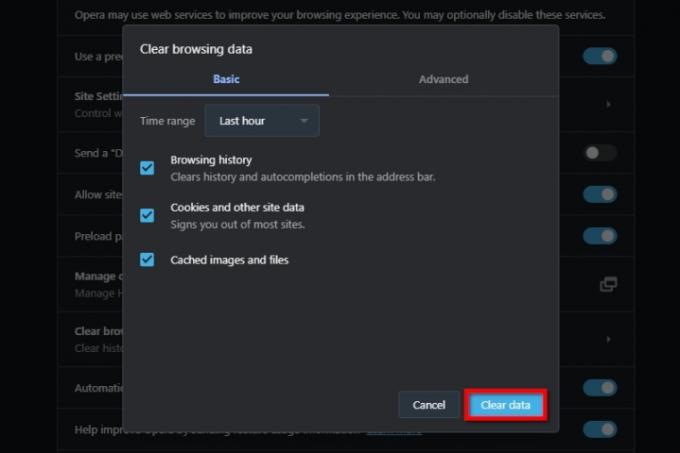
Norėdami valdyti, kaip Opera tvarko slapukus, atlikite šiuos veiksmus:
1 žingsnis: Spustelėkite raudoną Opera logotipas viršutiniame kairiajame kampe.
2 žingsnis: Pasirinkite Nustatymai išskleidžiamajame meniu.
3 veiksmas: Atsidaro naujas skirtukas. Spustelėkite Išplėstinė meniu, o po to Privatumas ir saugumas.
4 veiksmas: Pasirinkite Svetainės nustatymai skyrius.

5 veiksmas: Pasirinkite Slapukai ir svetainės duomenys skyriuje kitame puslapyje.
Čia galite nuspręsti, ar norite blokuoti slapukus, reguliariai juos ištrinti, ar visiškai leisti.
Programėlės ir papildiniai
Nors naršyklės gana lengvai išvalo slapukus rankiniu būdu, taip pat yra daugybė programų ir naršyklės papildinių, kurie gali suteikti jums daugiau slapukų valdymo.

Nemokama parsisiųsti, CCleaner yra labai svarbus įrankis, padedantis kompiuteriui atsikratyti tų papildomų failų, susidarančių naršant internete ir kitose programose. „CCleaner“ ne tik išvalo slapukus vienoje konkrečioje naršyklėje; tai žiniatinklio naršyklė, galinti išvalyti slapukus.
Naudotojai turi kitų galimybių, jei ieško gilaus valymo. „CCleaner“ siūlo savo programinės įrangos „Pro“ versiją tik už 20 USD per metus. Ši mokama versija yra puikus būdas automatizuoti valymą nustatant laiką, per kurį jūsų kompiuteris turi atlikti gilų valymą. Ji taip pat nuolat praneša apie bet kokias kibernetines grėsmes ar privatumo pažeidimus, kai jie vyksta. Į šias mokamas funkcijas verta investuoti, nes jos suteikia tvirtą namų ar biuro apsaugą ir užtikrina privatumą atliekant visų rūšių veiklą.

Automatinis slapukų ištrynimas pašalins slapukus, kai tik uždarysite naršyklę, todėl jums nereikės jaudintis, kad tai padarysite patys. Taip pat galite pašalinti slapukus iš domeno ir sukurti baltus bei pilkus sąrašus, kuriuos galbūt norėsite leisti ir bendrinti. Kūrėjas tvarko duomenų bazę, kad galėtumėte patikrinti kiekvieną slapuką, kad gautumėte daugiau informacijos.
„Google Chrome“ ir „Mozilla Firefox“ galite įdiegti „Cookie AutoDelete“. Dėl suderinamumo su abiem naršyklėmis jis yra mūsų geriausias pasirinkimas slapukų tvarkymo programoms rinkoje.
Redaktorių rekomendacijos
- Kiek RAM reikia?
- Wi-Fi neveikia? Kaip išspręsti dažniausiai pasitaikančias problemas
- „Tor“ vadovas pradedančiajam: kaip naršyti požeminiame internete
- Kaip išspręsti garso problemas sistemoje „MacOS“.
- Piratai įsiskverbia į naujienų svetaines, kad platintų kenkėjiškas programas




